Office-suites hebben een lange weg afgelegd qua compatibiliteit van vijf en tien jaar geleden. Eerder zou een document in een kantoorsuite zelden correct worden geopend in een kantoortoepassing van een concurrent of, als het kon, was het vies en onleesbaar. Zelfs verschillende versies van Microsoft Office konden niet goed met elkaar praten.
Langzaam is dit veranderd en vandaag is bestandscompatibiliteit mogelijk tussen applicaties zoals Office, iWork, Open Office en zelfs online suites van Google en Zoho om er maar een paar te noemen. Het proces betekent echter niet dat er geen enkele haken en ogen aan zitten. In dit artikel zullen we ons concentreren op compatibiliteit met iWork 08 en Office 2007 (Windows) en Office 2008 (Mac), maar u kunt enkele van deze tips gebruiken en deze ook toepassen op uw andere favoriete kantoorsuite.
PDF | Pagina's en Word | Numbers en Excel | PowerPoint en KeynoteIn de linkerhoek hebben we iWork, het app-pakket van Apple met een tekstverwerker genaamd Pages, een spreadsheet-applicatie met de naam Numbers en een presentatie-stuk software genaamd Keynote. In de rechterhoek bevindt zich het zwaargewicht beest van kantoorsuites van Microsoft met Word, Excel en PowerPoint.
Helaas kunnen er geen 100 procent garanties worden gegeven dat documenten er precies hetzelfde zullen uitzien bij het delen van de twee applicaties. Als uw normale uitwisselingen van bedrijfsdocumenten nauwkeurig moeten zijn, wordt dit een gedoe en wilt u misschien standaardiseren op iWork, Microsoft Office of een van de andere beschikbare kantoorsuites.
Door dat te zeggen, heb je misschien niet eens de keuze om iWork of zelfs Office voor Mac te gebruiken. Het Apple-platform biedt momenteel geen ondersteuning voor functies zoals VBA-macro's native, draaitabellen en sommige aangepaste back-end office-toepassingen die zijn ingebouwd in Visual Basic. In deze gevallen heeft u beperkte opties, maar om een Windows-versie van Office te gebruiken. Als u een krachtige gebruiker bent, wilt u misschien macro's in iWork opnieuw maken met AppleScript, maar het is een onrustig proces en er is geen huidige manier om ze te automatiseren of anders te vertalen dan met de hand.
Hoewel er van deze productiviteitslandmijnen op de hoogte is, betekent dit niet dat u uw documenten niet effectief kunt delen. Hier is hoe:
Gebruik bij twijfel PDF
Wanneer u een document deelt en het hoeft niet te worden gewijzigd door de ontvanger, is de beste manier om uw bestanden te delen, deze in een PDF om te zetten. Dit is een koud kunstje in zowel iWork als Microsoft Office en is de beste manier om ervoor te zorgen dat bestanden op vrijwel elke computer compatibel zijn.
Voor PDF is een document in iWork vergelijkbaar in Pages, Numbers en Keynote. Klik op Bestand -> Exporteren -> PDF. Elke applicatie heeft verschillende exportopties, maar ze hebben allemaal PDF.

Voor PDF-documenten in een Microsoft Office voor Mac-toepassing zoals Word, PowerPoint of Excel klikt u eenvoudigweg op Bestand -> Opslaan als -> Kies PDF uit de keuzelijst. De Windows-versie is niet zo vriendelijk en vereist Adobe Acrobat of iets dergelijks als doPDF, die beide een virtuele printer installeren. Vervolgens kunt u de PDF maken door naar Bestand -> Afdrukken te gaan en Acrobat of een vergelijkbare printer te selecteren. Het bestand wordt dan geëxporteerd.
Het probleem met PDF-documenten is dat terwijl ze het uiterlijk van een document kunnen standaardiseren, het ontbreekt aan de mogelijkheid om samen te werken en documenten te wijzigen.
Bestandscompatibiliteit
Als u gaat delen en samenwerken met iWork 08 en Microsoft Office 2007 (Windows) of Mac Office 08, is het belangrijk om te weten hoe de twee programma's samenwerken. Bij het importeren van standaard Microsoft Office 2007- en Mac Office 08-bestanden (open XML-bestandsindelingen met extensies zoals .pptx, docx en .xlsx), zal iWork de bestanden importeren en eventuele incompatibiliteiten automatisch rapporteren. Echter, iWork kan documenten niet opslaan of exporteren naar deze Open XML-indeling, maar kan alleen worden terug uitgevoerd naar eerdere Office-indelingen zoals .doc, .ppt en .xls.
Microsoft Office kan standaard geen iWork 08-bestanden lezen. U moet ze eerst naar een .doc-, .ppt- en .xls-bestand exporteren voordat u probeert deze documenten te delen. Dit kan worden gedaan in Pages, Numbers en Keynote door op Bestand -> Exporteren -> te klikken en respectievelijk Word, PowerPoint of Excel te selecteren.
PDF | Pagina's en Word | Numbers en Excel | PowerPoint en KeynoteBestanden delen tussen Pages en Word
Als vuistregel geldt dat als u een eenvoudig document hebt dat is gemaakt in Word, dit op vergelijkbare wijze wordt weergegeven in Pages. Hoewel het uiterlijk hetzelfde is, transformeert het vertaalproces het Word-document feitelijk in een Pages-document onder de motorkap. Dit zorgt voor enige eigenzinnigheid voor Word-documenten die oorspronkelijk Word-art, bepaalde letterstijlen en soms regelafstanden gebruiken.
Om regelafstandsproblemen op te lossen, klikt u op de tekstinspector in Pages en zorgt u ervoor dat uw spatiëring in pixels wordt weergegeven.

Op dezelfde manier zullen bij het exporteren van Pages-documenten naar Microsoft Word niet alle stijlen mooi in Word verschijnen. Dit is vooral het geval bij het gebruik van de grafiekfuncties, tekstvakken en vormen. Het is echter niet allemaal doem en somberheid. De meeste functies werken goed of als Pages problemen heeft met het interpreteren van de Word-gegevens, wordt een prompt weergegeven om u te waarschuwen.
Een van de grootste bugs is echter de mogelijkheid voor Pages- en Word-documenten om ingesloten spreadsheets en diagrammen van elkaar te bekijken. In onze tests hebben we geprobeerd een aantal eenvoudige gegevens in te delen en zagen de spreadsheets er in elke toepassing totaal anders uit. Voor de beste resultaten zou je moeten overwegen om een screenshot te maken van complexe datavisualisaties om er zeker van te zijn dat het in beide applicaties hetzelfde is.

Het beste advies voor het delen van zowel Pages- als Word-documenten is het gebruik van standaard, non-fancy opmaak en het gebruik van minimale Word Art- en grafiekfuncties.
PDF | Pagina's en Word | Numbers en Excel | PowerPoint en KeynoteSamenwerken tussen nummers en Excel
Numbers en Excel zijn beide spreadsheets maar met twee heel verschillende engines eronder. Ze zijn, zoals ze in Zuidoost-Azië zeggen "hetzelfde, hetzelfde, maar verschillend". Excel heeft een krachtigere engine die overweg kan met meer complexe bewerkingen en integratie met back-endsystemen die worden aangestuurd door een database. Nummers zijn meer gericht op basisberekening en bonen tellen, maar blinken uit (geen woordspeling) bij het weergeven en exporteren van grafieken en het grafisch weergeven van gegevens.
Bij het delen van Excel-documenten met Numbers-gebruikers kan een van de grootste problemen optreden als u statistische en technische functies probeert te importeren. Dit is niet van invloed op de meeste gebruikers die spreadsheets gebruiken voor boekhoudkundige metingen, maar u wilt mogelijk de complexe functies van ontvangers dubbel controleren om ervoor te zorgen dat uw nummers overeenkomen. Gelukkig is het probleem duidelijk bij het openen van Numbers - cellen worden gemarkeerd als er geen functie kan worden voltooid vanuit een geïmporteerd document.
Bij het importeren van grote Excel-bestanden en proberen ze te openen in Numbers, zijn sommige gebruikers het probleem tegengekomen dat hun Mac niet genoeg reservegeheugen had. Als dit gebeurt, zorg er dan voor dat slechts het minimale aantal applicaties tegelijkertijd open is, en als dat niet werkt, moet je misschien je RAM-geheugen upgraden. Als een ruwe meter, zal een computer met 512 MB RAM maximaal uitkomen op ongeveer 53.687 cellen in een Excel-document.
Het openen van bestanden die zijn beveiligd met de beveiligingsfuncties van Excel kan oneven resultaten hebben. Als een werkmap met een wachtwoord is beveiligd, krijgt Numbers een foutmelding. Met wachtwoord beveiligde cellen die uit Excel zijn geïmporteerd, werken mogelijk, maar zullen leeg lijken. Als u gemakkelijk een document wilt delen, is het beste om deze functie door Microsoft uit te schakelen. Open hiervoor het bestand in Excel en ga naar Tools -> Protection -> en selecteer unlock-werkmap. Alleen de oorspronkelijke auteur kan de wachtwoordbeveiliging ontgrendelen.
Aan de andere kant zijn er een paar valkuilen bij het openen van Apple's Numbers-documenten in Excel. Vergeet niet dat u een Numbers-document niet rechtstreeks in Excel kunt openen, u zult het als een XLS-bestand moeten exporteren. Wanneer u dit XLS-bestand opent in Numbers, merkt u mogelijk een verschil in de manier waarop de gegevens worden gepresenteerd. U ziet bijvoorbeeld een bestand met veel werkbladen in plaats van tabellen op één blad zoals u het ziet met Numbers. Een tijdelijke oplossing is om uw gegevens in Numbers in één tabel te plakken en vervolgens te exporteren. Op die manier kunt u uw gegevens duidelijk zien op meerdere werkbladen in Excel.
Tijdens het exportproces zal Numbers automatisch een beoordelingsvenster openen om mogelijke problemen te tonen bij het openen van het document in Excel. Hoewel veel van deze substituties zijn, is het belangrijk om te weten wat en hoe Numbers de gegevens exporteert.

Het delen van gegevens tussen nummers en Excel en het behouden van de integriteit van het document is het moeilijkst om te doen in deze kantoorsuite-test. We raden u ten zeerste aan eerst documenten in Microsoft Excel in te stellen en met de enige .xls-indeling te werken. Dit vermindert de incompatibiliteit van gegevens en visuele elementen tussen de twee programma's.
PDF | Pagina's en Word | Numbers en Excel | PowerPoint en KeynotePresentaties delen tussen PowerPoint en Keynote
Het delen van de presentatie en de samenwerking tussen deze twee programma's is mogelijk zolang u luxe multimedia, overgangen en automatische functies tot een minimum beperkt.
Twee snelle tips die we al hebben geleerd, kunnen hier ook worden gebruikt. Probeer ten eerste Word Art niet in PowerPoint te gebruiken. Keynote zal proberen het Word Art-lettertype te matchen, maar als het niet beschikbaar is, zal het een vervanger bevatten die je presentatie er misschien als amateur laat uitzien. Ten tweede, maak indien mogelijk het basisdocument in PowerPoint eerst. Het vermindert de inconsistenties bij het importeren en exporteren als u uw document in een .ppt-bestand bewaart.
Als u video in uw presentaties gaat gebruiken, is Flash de beste optie voor compatibiliteit met beide programma's. Flash is naar verluidt op 97 procent van alle computers geïnstalleerd en kan eenvoudig in bijna elke browser worden bekeken. De snelste optie is Quicktime die wordt ondersteund door zowel Mac- als pc-computers. Flash kan ook worden gebruikt om audio in beide omgevingen te regelen, maar we vonden dat de standaard audio-opties goed werkten tussen de twee applicaties.
Diaovergangen en tekst die in en uit elkaar vliegen en afbeeldingen die rondvliegen in een presentatie zien er misschien mooi uit maar zijn niet altijd goed overgezet tussen PowerPoint en Keynote. Als algemene regel voor het delen van documenten moet u basisovergangen maken, alle geautomatiseerde functies uitsluiten en het eenvoudig houden.
Hoewel we eerder hebben verklaard dat PDF het meest compatibele formaat is om documenten te exporteren, zijn er een paar extra opties voor presentaties die de interactiviteit behouden zoals die is ingesteld in Keynote of PowerPoint. Als een interactief platform kunnen deze presentaties worden geëxporteerd naar het web, een filmbestand, afbeeldingen, Flash en zelfs een iPod. Kies eenvoudig het beste platform voor uw beoogde doelgroep.

We hebben misschien nitpicked op enkele van de manieren waarop deze twee programma's niet samenwerken en hoe onnauwkeurigheden in de gegevens kunnen worden beperkt, maar ze spelen wel degelijk samen uit de verpakking. Het zijn echter die kleine dingen die niet werken en die de kluts kwijt zijn van het delen van documenten tussen iWork en Office, of die kritieke presentatie doorbreken. Voor de beste compatibiliteitsresultaten is het het beste om de KISS-methode (houd het eenvoudig, stom) te gebruiken of gewoon uw documenten te standaardiseren onder iWork of Office.
Als een kanttekening, wees niet bang om gratis alternatieven te gebruiken zoals Open Office die beschikbaar is op Windows, Mac en Linux of Google's apps die alleen een browser nodig hebben om te draaien.



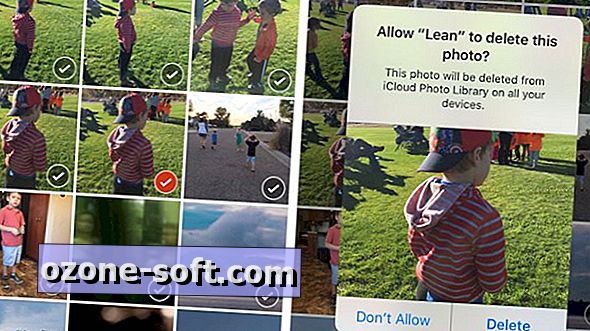
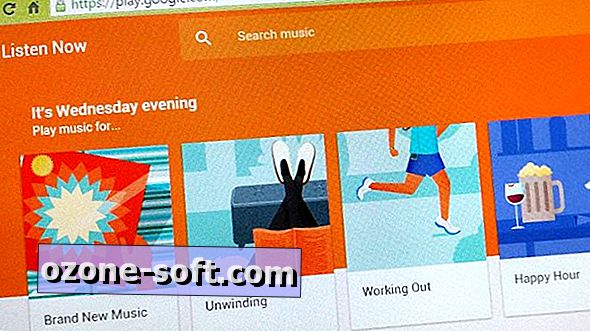








Laat Een Reactie Achter